Mi Tareador v.1.0 por Uinglond
Existen multitud de programas con nombres como Limpiador de Disco, Utilidades de Disco etc, algunos son gratis y otros de pago. Nosotros vamos a crear el nuestro, mediante el Programador de Tareas de Windows, y le vamos a llamar Mi Tareador, bueno o Vuestro Tareador, como queráis.
Mi amigo Zarat y yo, estábamos haciendo un programa de limpiezas y otras tareas de sistema, y algunos usuarios del blog proponían hacer algo así.
Pues aquí hay una opción muy simple, sin instalar nada, con recursos gratis, con múltiples opciones, para la mayoría de sistemas
Windows, sin ser un experto programador. Jejeje, ¿creias que era otro programa mas de Limpiezas de disco y eso no?
¡Pues No!
El Programador de Tareas de Windows, programa tareas del equipo para que se ejecuten automaticamente a una fecha y hora determinadas.
Vamos a crear nuestro sistema de tareas para ejecutar códigos que hagan una tarea automaticamente. Primero abrimos nuestro Programador de Tareas, pulsando las teclas Windows y r conjuntamente. Luego pegamos taskschd.msc en Ejecutar y Aceptamos.
Ahora vamos a crear nuestro Tareador mediante una carpeta en la Biblioteca del Programador de Tareas. El nombre de la carpeta es lo de menos, Tareador o lo que sea.
También necesitamos otra carpeta en nuestro disco duro local C:\ , que contendrá nuestros programas, códigos, script etc.
Ya podemos empezar a crear nuestras tareas, y la primera que vamos añadir es un recordador de días señalados, de tal manera que cuando llegue ese día, o incluso otros días antes, este nos avise.
Ahora vamos a crear un codigo vbs bastante simple, con un mensaje para el día del Padre, el código siguiente, lo guardamos en un archivo txt, en la carpeta del disco c:\ , carpeta Mi Tareador .
MsgBox "Te Quiero Papa.", 0, "Mensaje de Uinglond"
Luego renombramos el archivo txt por DiaPapa.vbs. Después vamos al Programador de Tareas para llamarlo el dia y hora que queramos.
Esto es fácil, y será la primera tarea de nuestro proyecto. Vamos a la carpeta de Mi Tareador, y justo encima de esa carpeta creamos una nueva tarea.
Añadimos datos en el Nombre, Descripción, Usuario, Cuando Ejecutar, Privilegios, y Sistema.
Después añadimos un desencadenador con el día y hora programados.
Y finalmente añadimos acciones, que será llamar al archivo vbs para que se ejecute y demos una grata sorpresa.
Creamos una nueva acción, iniciando un script con el programa wscript.exe , con argumentos "C:\Mi Tareador\DiaPapa.vbs" , iniciando en %windir%\System32\ , que es donde se halla wscript.exe , aceptamos y ya está.
Si queremos comprobar que funciona, lo ejecutamos con el botón derecho del ratón:
Eso es todo Amotinados, otro día añadiremos una alarma y un limpiador de temporales. Y tambien llamaremos a un archivo Batch o un Exe.








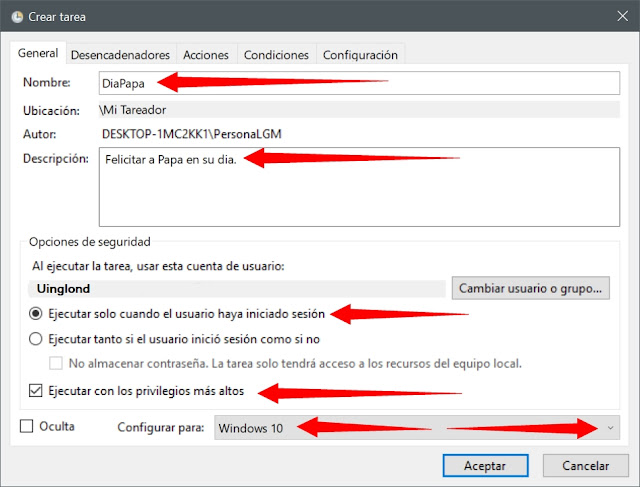










No hay comentarios:
Publicar un comentario
Puedes comentar, pero hay moderadores activos.
Emojis de Copiar y Pegar:
😀😁😂🤣😃😄😅😆😉😊😋😎😍😘😗😙😚🙂🤗🤩🤔🤨😐😑😶🙄😏😣😥😮🤐😯😪😫😴😌😛😜😝🤤😒😓😔😕🙃🤑😲🙁😖😞😟😤😢😭😦😧😨😩🤯😬😰😱😳🤪😵😡😠🤬😷🤒🤕🤢🤮🤧😇🤠🤡🤥🤫🤭🧐🤓😈👿👹👺💀👻👽🤖💩😺😸😹😻😼😽🙀😿😾👶👦👧👨👩👴👵👨⚕️👩⚕️👨🎓👩🎓👨⚖️👩⚖️👨🌾👩🌾👨🍳👩🍳👨🔧👩🔧👨🏭👩🏭👨💼👩💼👨🔬👩🔬👨💻👩💻👨🎤👩🎤👨🎨👩🎨👨✈️👩✈️👨🚀👩🚀👨🚒👩🚒👮👮♂️👮♀️🕵🕵️♂️🕵️♀️💂💂♂️💂♀️👷👷♂️👷♀️🤴👸👳👳♂️👳♀️👲🧕🧔👱👱♂️👱♀️🤵👰